在word中怎么设定打印纸张的打印方向: 设定纸张方向: 在页面布局选项卡,页面设置功能区中,点击向右下方的小箭内头。 在弹出的对bai话框中,选择页边距,找到纸张方向,选中方
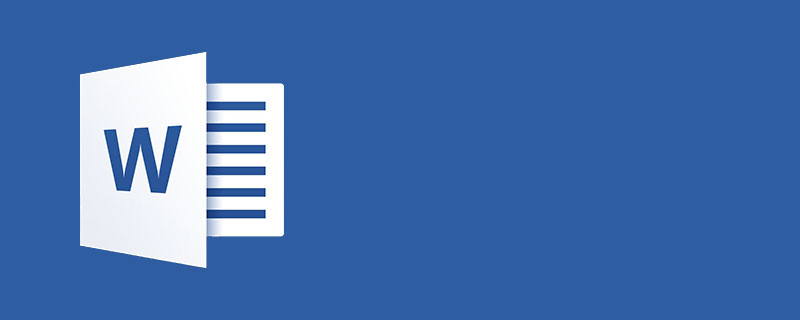
在word中怎么设定打印纸张的打印方向:
设定纸张方向:
在页面布局选项卡,页面设置功能区中,点击向右下方的小箭内头。
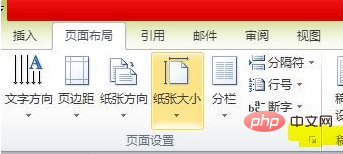
在弹出的对bai话框中,选择页边距,找到纸张方向,选中方向即可。
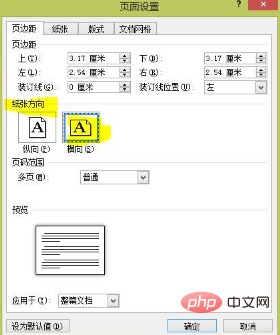
设定打印机的打印方向:
1、通过菜单操作打开控制面板:“开始”→“设置”→“打印机和传真”。
2、右键点击打印机名称,在弹出的菜单中选择“属性”,弹出如下图。
3、在“常规”选项卡上点击“打印首选项”,弹出如下图。
4、切换到“纸张/质量”选项卡,在这里,在“尺寸为”的下面可以设置默认使用的纸张。然后,使用鼠标左键点击右边的预览图,如本例的297×210毫米,这样可以选择不同的打印方向,即横向和纵向。
5、最后,切换到“完成”选项卡。
6、点击“应用”按钮,再点击“确定”按钮,刚才的设置就应用到打印机的打印工作中了。整个操作过程完成。
推荐教程: 《word教程》
以上就是在word中怎么设定打印纸张的打印方向的详细内容,更多请关注自由互联其它相关文章!
